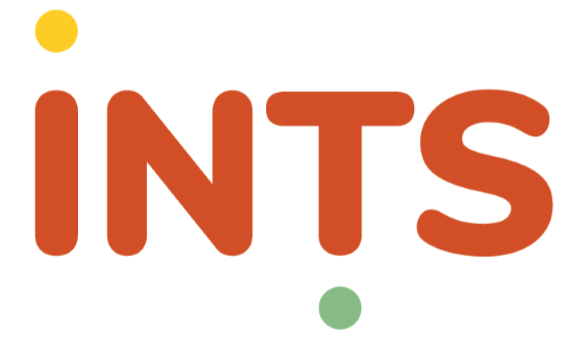L’inscription annuelle permet d’inscrire un etudaint pour une année academique et une classe deja existantes. Le matricule de l’etudiant est généré directement après inscription.
Sa création se fait dans le tableau de bord.
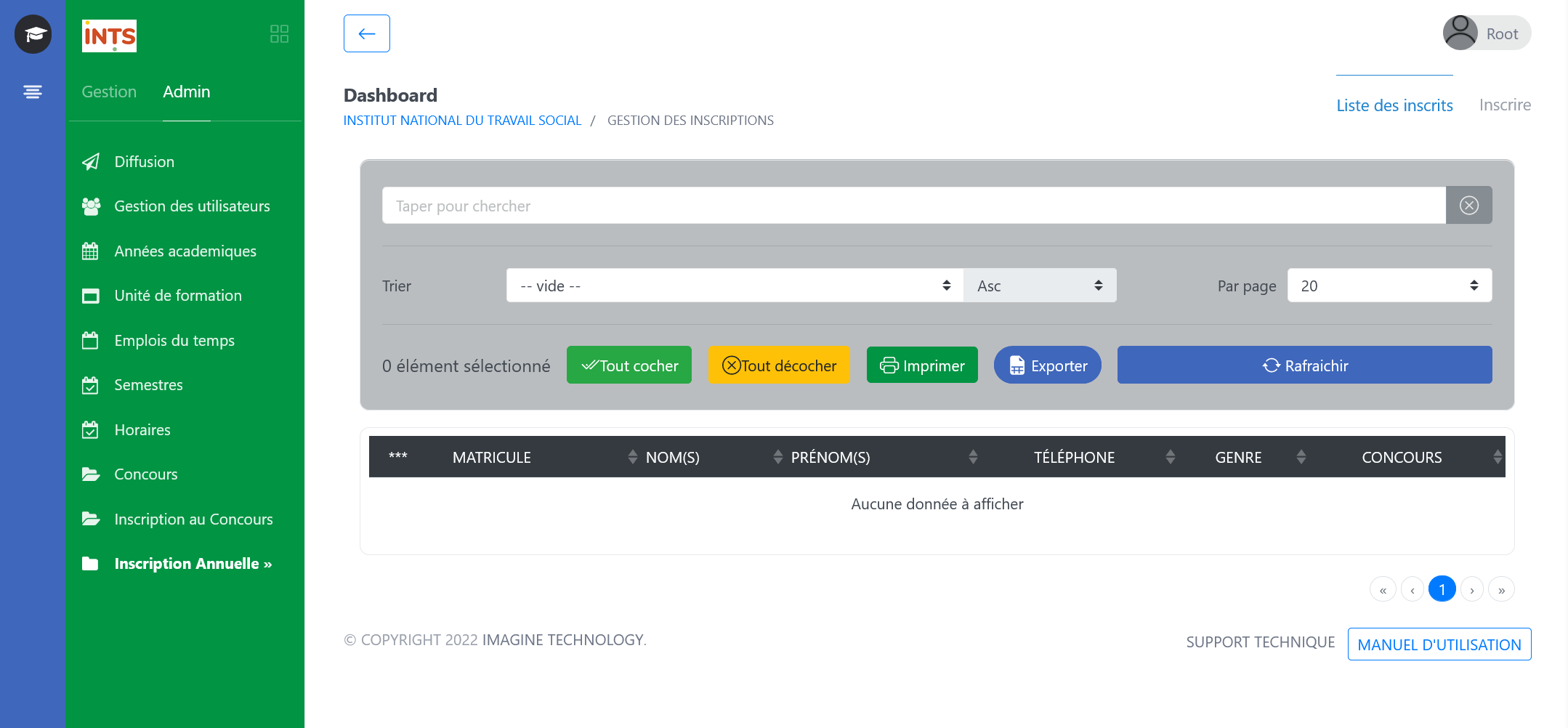
Pour inscrire un etudiant annuellemnt, il faut procéder comme suit :
1. Aller sur le menu Admin disponible qu’en tant Administrateur.
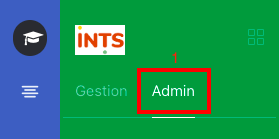
2. Aller sur l’onglet « Inscription annuelle » et ensuite sur Inscrire
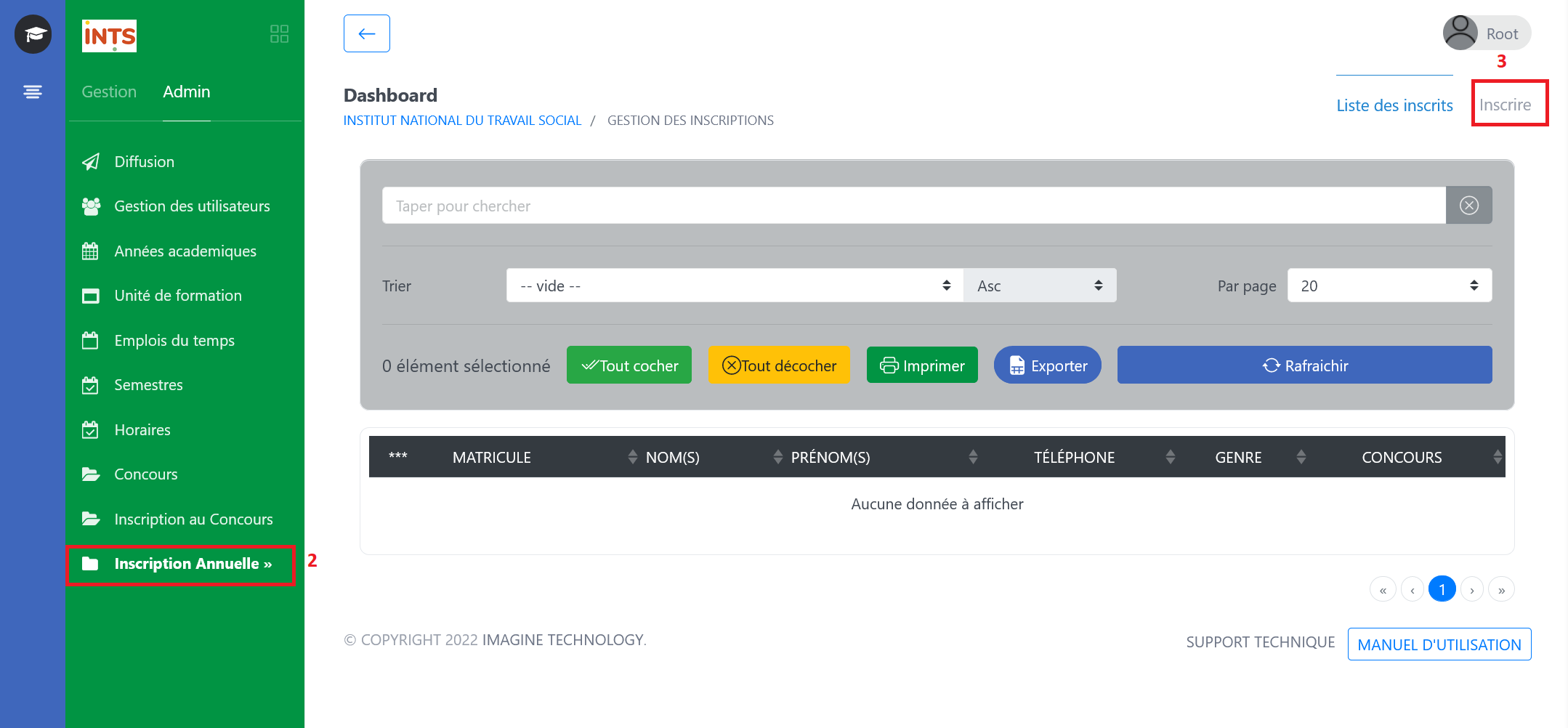
3. Remplir le formulaire
| A | Année academique | L’année academique à laquelle on souhaite inscrire l’etudiant |
| B | Classes | La classe à laquelle on souhaite inscrire l’etudiant |
| C | Est-il redoublant? | Redouble t-il? |
| D | Est ce une reinscription? | Se reinscrtit-il ? |
| E | Nom | Son nom |
| F | Prenom | Son prenom |
| G | Date de naissance | Sa date de naissance |
| H | Lieu de naissance | Son lieu de naissance |
| I | Son adresse mail |
|
| J | Ville | Sa ville actuelle |
| K | Telephone | Son numero de telephone |
| L | Adresse | Son adresse |
| M | Nationalite | Sa nationalite |
| N | Genre | Homme ou femme ? |
| O | Code de la zone | |
| P | Photo | Photo |
| Q | Nom du tuteur | Nom du tuteur |
| R | Email du tuteur | Email du tuteur |
| S | Telephone du tuteur | Telephone du tuteur |
| R | Situation maritale | Est-il marié ? |
| U | Secteur d’emploi | Son secteur d’emploi |
| V | Situation sociale | Est-il orphelin ? ou fonctionnaire |
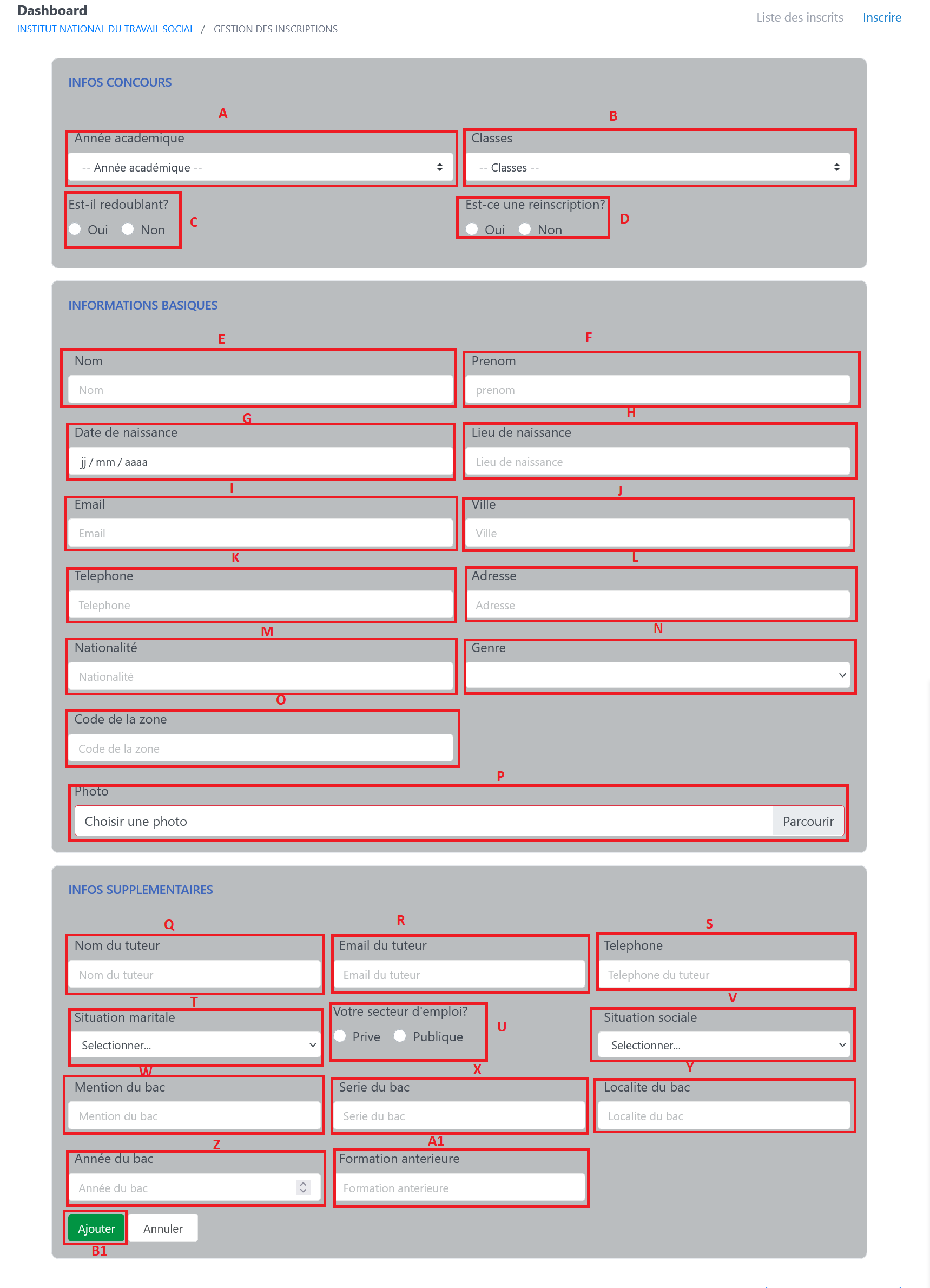
En choississant le secteur d’activite a « publique » on choisit sa « categorie » et son « echellon » .
Et pour finir, vous recevrez un message de succès.
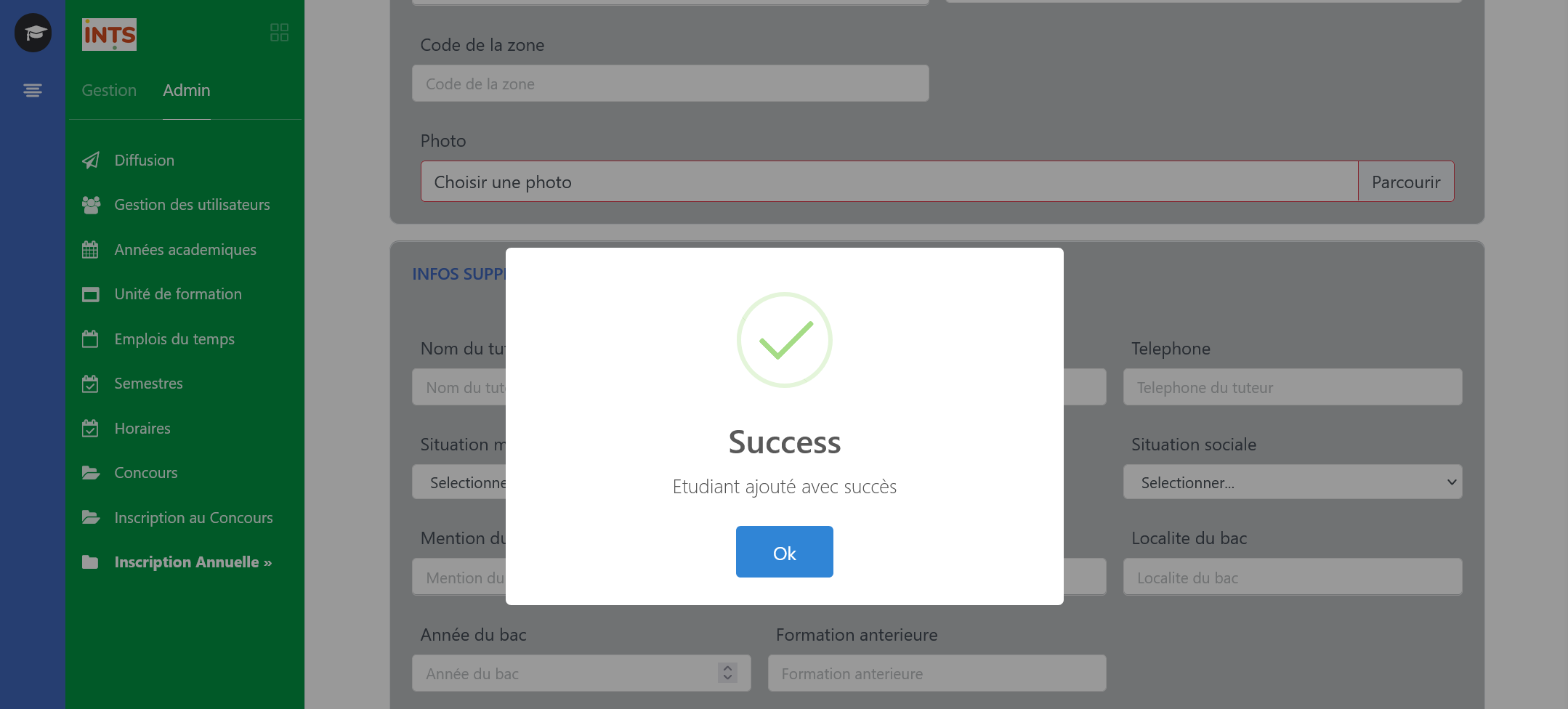
4. Pour la modification, il faut sélectionner l’element et un menu contextuel apparaitra avec des indications qui se présentent comme suit
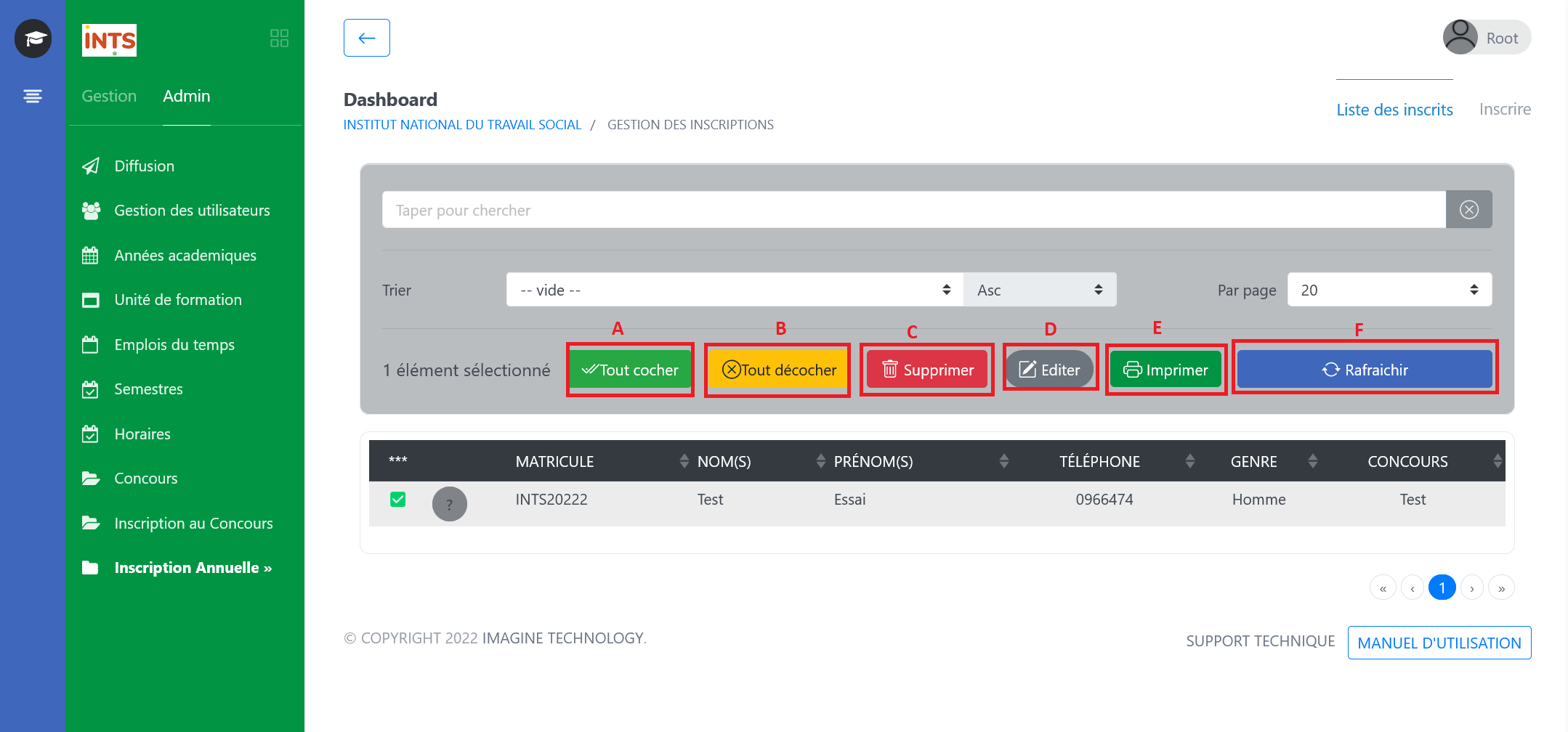
| A | Tout cocher | Cocher tous les elements du tableau. |
| B | Tout décocher | Décocher les elements sélectionnés. |
| C | Supprimer | Supprimer l’element sélectionné. |
| D | Éditer | Pour modifier l’element sélectionné |
| E | Imprimer | Pour imprimer |
| F | Rafaichhir | Rafraichir notre tableau |